
- Автор John Day [email protected].
- Public 2024-01-30 11:51.
- Последнее изменение 2025-01-23 15:05.

В этой статье я покажу вам, как считывать значения АЦП с потенциометра.
это основа программирования Arduino. который считывает аналоговые значения с помощью аналогового вывода, предоставленного Arduino.
Помимо потенциалов, есть несколько датчиков, использующих аналоговый вход. такие как датчики света, звуковые датчики и датчики влажности почвы.
Зачем нужен горшок? потому что этот компонент легко найти и может представлять датчики, считываемые с помощью аналогового входа.
На основе этого показания АЦП его можно будет позже совместно использовать с устройствами вывода. и обязательно создадим интересные вещи.
Шаг 1. Необходимые компоненты




Это компонент, который необходим в этом руководстве:
- Ардуино нано v3.0
- Потенциал 100 К
- Перемычка
- Совет проекта
- USB мини
- Ноутбук
- IDE Arduino
Шаг 2: соберите
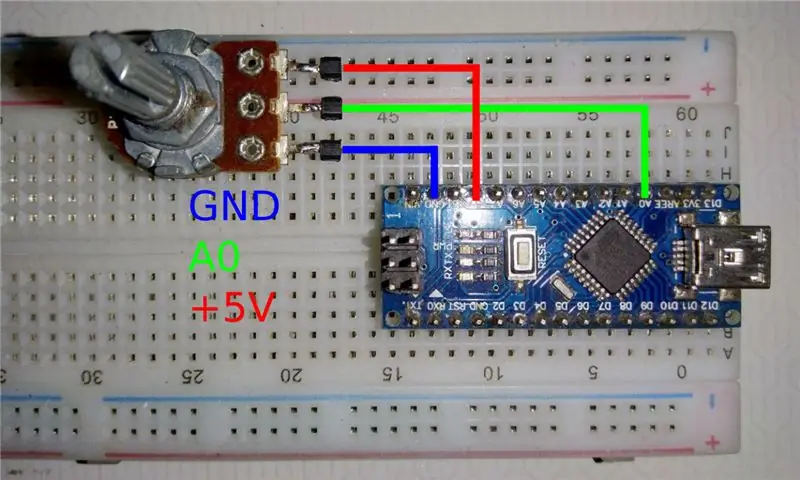
Соберите все используемые компоненты.
Используйте схематический рисунок выше в качестве руководства для его сборки.
Потенциал для Arduino
1 ==> Земля
2 ==> A0
3 ==> + 5 В
Шаг 3: программирование
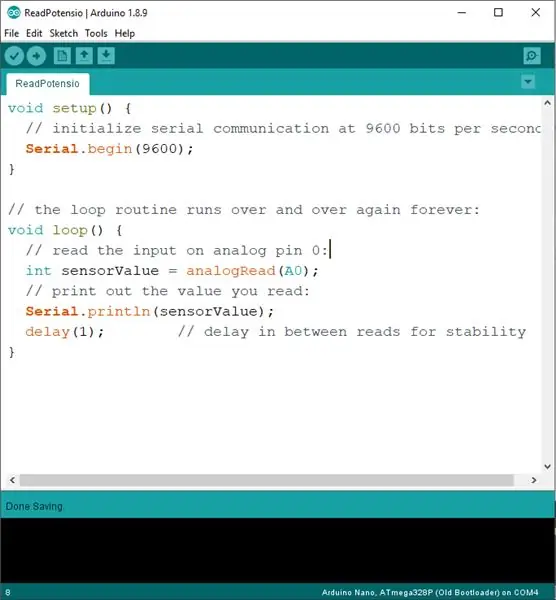
После того, как схема установлена. Затем заполните arduino созданной программой чтения АЦП.
Набросок, который я сделал, примерно такой:
void setup () {// инициализируем последовательную связь со скоростью 9600 бит в секунду: Serial.begin (9600); }
// процедура цикла выполняется снова и снова бесконечно:
void loop () {// считываем ввод аналогового вывода 0: int sensorValue = analogRead (A0); // распечатать прочитанное вами значение: Serial.println (sensorValue); задержка (1); // задержка между чтениями для стабильности}
Вы также можете скачать исходный файл ниже:
Шаг 4: Результат
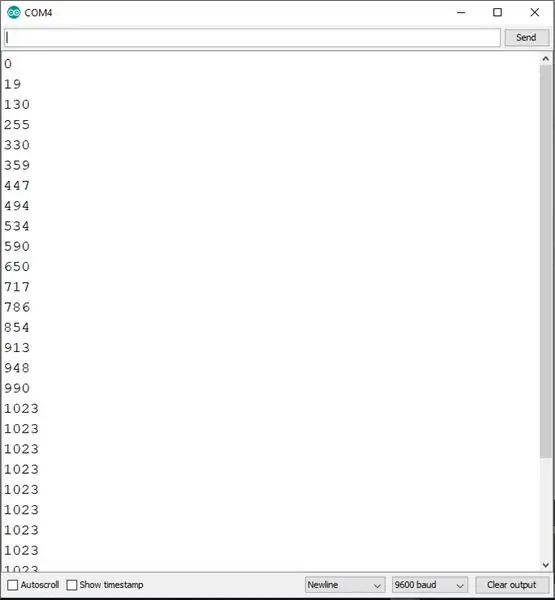
Вот как можно увидеть результаты:
- Откройте серийный монитор на Arduino.
- Убедитесь, что скорость передачи на последовательном мониторе и программа подходят (здесь используется 9600).
- затем поверните потенциометр
- При повороте вправо значение АЦП будет еще больше.
- При повороте влево значение АЦП станет меньше
- Наименьшее значение - 0, а наибольшее - 1023.
Из цифровых данных 0-1023 мы можем использовать его для других интересных вещей. Взгляните на мою предстоящую статью.
Рекомендуемые:
Пульсирующий светодиод с использованием таймера 555 и потенциометров: 4 шага

Пульсирующий светодиод с использованием таймера 555 и потенциометров: Приветствую! В этой инструкции мы покажем вам, как построить схему светодиодного диммера, которая работает в регулируемом временном цикле с использованием потенциометра, таймера 555 и других основных компонентов схемы. Мы впервые получили идею этого проекта от
Считывание влажности с помощью датчика Ethernet: 3 шага

Считывание влажности с помощью датчика Ethernet: цель проекта заключалась в том, чтобы иметь возможность считывать показания влажности и температуры через сеть Ethernet, чтобы результаты можно было использовать для домашней автоматизации (Home Assistant и т. Д.). Датчик T9602 имел лучший форм-фактор и отличные характеристики. выступление на ар
7-сегментный для отображения значений АЦП #Arduino, #Arduino: 4 шага

7 сегментов для отображения значений АЦП #Arduino, #Arduino: в этой статье я сделаю проект, который все еще связан с предыдущей статьей. А именно обработка данных АЦП. Поэтому вам не нужен последовательный монитор, чтобы увидеть значение данных АЦП. В этой статье я сделаю дисплей для просмотра значений ADC. так что ты не
Считывание температуры с помощью датчика температуры LM35 с Arduino Uno: 4 шага

Считывание температуры с помощью датчика температуры LM35 с Arduino Uno: Привет, ребята, в этой инструкции мы узнаем, как использовать LM35 с Arduino. Lm35 - это датчик температуры, который может считывать значения температуры от -55 ° C до 150 ° C. Это трехконтактное устройство, обеспечивающее аналоговое напряжение, пропорциональное температуре. Выс
Сохранение и восстановление предустановленных значений с помощью NFC (TfCD): 4 шага

Сохранение и восстановление предустановленных значений с помощью NFC (TfCD): мы хотим протестировать, как это работает, чтобы отрегулировать определенное значение или настройку, а затем вызвать эту настройку. В этом эксперименте мы использовали тег NFC для чтения и сохранения значения на нем. Позже тег можно отсканировать еще раз и отправить значение обратно для восстановления сертификата
